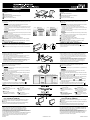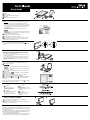Deutsch
1
3
2
5 4
Italiano
Finestra di ScanGear CS
Fenster ScanGear CS
Oben
Unten
Margine
Margine
superiore
inferiore
1 2
S
ta
n
d
3. Lösen der Scannerverriegelung
Schieben Sie den Verriegelungsschalter auf die Entriegelungsmarkierung
().
• Neigen Sie den Scanner beim Entriegeln nicht mehr als 90° aus der Horizontalen.
5. Testscan durchführen
1 Legen Sie ein Dokument auf das Vorlagenglas.
2 Starten Sie ArcSoft PhotoStudio.
Wählen Sie [Start], [Programme] bzw. [(Alle)Programme], [ArcSoft PhotoStudio
5.5] und dann [PhotoStudio 5.5].
Doppelklicken Sie auf die Ordner [Applications] (Anwendungen), [PhotoStudio]
und dann auf das Symbol [PhotoStudio].
3 Klicken Sie auf das Menü [Datei], dann auf [Quelle w
ä
hlen] und wählen
Sie das Scanner-Modell.
4
Klicken Sie auf der Symbolleiste auf das Symbol oder klicken Sie auf
das Menü [Datei] und wählen Sie [Erfassen]. ScanGear CS wird gestartet.
5
Wählen Sie eine Option unter „Scannen von“ und klicken Sie auf [Vorschau].
6 Klicken Sie auf [Scannen]. Der endgültige Scanvorgang wird gestartet.
7 Klicken Sie auf das Schließfeld (Windows) bzw. (Macintosh) im
Fenster ScanGear CS und speichern Sie das gescannte Bild im Fenster
PhotoStudio.
Für weitere Informationen zu ScanGear CS, die Schaltfläche
anklicken und das Scanner-Benutzerhandbuch (im HTML-Format)
aufrufen.
Windows
Macintosh
1. Überprüfen des Packungsinhalts
1 Scanner
2 Schnellstart-Referenz
3 CD-ROM mit CanoScan Installationsprogramm
4 USB-Schnittstellenkabel
5 Ständer (nur CanoScan LiDE 60)
2. Installieren der Software
1 Legen Sie die CD-ROM mit dem CanoScan-Installationsprogramm in das
Laufwerk ein.
Das Hauptmenü des CanoScan-Installationsprogramms erscheint.
Falls das Programm nicht automatisch startet:
1 Klicken Sie bei Windows XP auf [Start] und dann auf [Arbeitsplatz]. Bei anderen
Windows-Betriebssystemen das Symbol [Mein Arbeitsplatz] auf dem Desktop
doppelklicken.
2 Doppelklicken Sie auf das CD-ROM-Symbol [CanoScan] und dann auf [Setup],
um das Hauptmenü aufzurufen.
1 Doppelklicken Sie auf dem Desktop auf das CD-ROM-Symbol [CanoScan LiDE 25]
oder [CanoScan LiDE 60].
2 Doppelklicken Sie dann auf [SetUp] (Einrichten), um das Hauptmenü aufzurufen.
2 Klicken Sie im Hauptmenü auf [Installieren].
Daraufhin erscheint das Fenster „Installieren“.
3 Klicken Sie im Fenster „Installieren“ auf [Installieren].
4 Befolgen Sie die Anweisungen auf dem Bildschirm, um die Installation
fortzusetzen.
5 Sobald die Meldung „Installation erfolgreich abgeschlossen“. erscheint,
klicken Sie auf [Neustart].
Windows
Macintosh
6. Verwendung der Scanner-Tasten
Taste COPY
Druckt (kopiert) das gescannte Bild
auf einem Drucker.
Taste PDF
(nur CanoScan LiDE 60)
Scannt und speichert das Bild als
PDF-Datei.
Taste SCAN
Transferiert das gescannte Bild zum
Bildbearbeitungsprogramm ArcSoft
PhotoStudio.
Taste E-MAIL
Hängt das gescannte Bild an eine
neue E-Mail-Nachricht an.
7. Ständermontage
(nur CanoScan LiDE 60)
1
Positionieren Sie den Scanner leicht angewinkelt direkt über den Ständer.
2 Schwenken Sie den Scanner in Vertikalposition, bis er im Ständer
einrastet.
Weitere Informationen zum Einsatz des Scanners bei Ständermontage
finden Sie im Scanner-Benutzerhandbuch (im HTML-Format).
8. Probieren Sie die zusätzlichen Funktion aus
Weitere Informationen über den Scanner finden Sie im Scanner-
Benutzerhandbuch (im HTML-Format). Doppelklicken Sie auf das
Handbuchsymbol, um das Scanner-Benutzerhandbuch zu öffnen.
Um die Anleitungen (im PDF-Format) zu den mitgelieferten Programmen zu
lesen, wählen Sie im Hauptmenü des CanoScan Installationsprogramms auf
der CD-ROM die Option [Referenz-Handbuch].
In dieser Anleitung wurden unter Windows XP erstellte Bildschirmaufnahmen
zur Erläuterung von Funktionen und Sachverhalten verwendet. Diese
Bildschirmaufnahmen stehen stellvertretend auch für alle anderen
Betriebssysteme.
I-IM-282A ©CANON INC. 2005 PRINTED IN CHINA
1. Controllo del contenuto della confezione
1 Scanner
2 Guida rapida all’installazione
3 CD-ROM Utilità di Installazione di CanoScan
4 Cavo di interfaccia USB
5 Supporto (solo CanoScan LiDE 60)
2.Installazione del software
1 Posizionare il CD-ROM dell’Utilità di Installazione di CanoScan nella
relativa unità
.
Verrà visualizzato il menu principale dell’Utilità di Installazione di CanoScan.
Se l’impostazione di avvio automatico non funziona:
1 Per Windows XP, fare clic sul menu [Start] e quindi su [Risorse del
computer]. Per altri sistemi Windows, fare doppio clic sull’icona [Risorse del
computer] presente sul desktop.
2 Per visualizzare il menu principale, fare doppio clic sull’icona del CD-ROM
[CanoScan] e sull’icona [Setup].
1 Fare doppio clic sull’icona del CD-ROM [CanoScan LiDE 25] o [CanoScan LiDE 60]
sul desktop.
2 Per visualizzare il menu principale, fare doppio clic sull’icona [SetUp] (Installazione).
2 Fare clic su [Installa] sul menu principale.
Verrà visualizzata la finestra “Installa”.
3 Fare clic su [Installa] nella finestra “Installa”.
4 Per continuare l’installazione, seguire le istruzioni del messaggio
visualizzato sullo schermo.
5 Quando viene visualizzato il messaggio “L’installazione è stata
completata con successo”, fare clic su [Riavvia].
Windows
Macintosh
3. Sblocco dell’Unità di scansione
Spostare l’interruttore di blocco sul segno di sblocco ( ).
• Quando si rilascia il blocco, non inclinare lo scanner più di 90 gradi dalla
posizione orizzontale.
4. Collegamento dello scanner
Collegare lo scanner al computer con il cavo di interfaccia USB fornito in dotazione.
• Usare esclusivamente il cavo di interfaccia USB fornito in dotazione con lo
scanner. L’utilizzo di cavi diversi potrebbe causare problemi di funzionamento.
• Lo scanner non è dotato di un interruttore di corrente. Lo scanner si attiva non
appena si accende il computer.
• Se CanoScan LiDE 60 è collegato alla porta USB 1.1 di un computer con
sistema operativo Windows XP e viene visualizzato il messaggio “HI-SPEED
USB Device Plugged into non-HI-SPEED USB Hub” (Dispositivo USB HI-
SPEED inserito in un hub USB non HI-SPEED), ignorare il messaggio. In
questa condizione lo scanner funziona senza problemi.
5. Prova della scansione
1 Posizionare un oggetto da acquisire sul vetro dei documenti.
2 Avviare ArcSoft PhotoStudio.
Selezionare [Start], [(Tutti i)Programmi], [ArcSoft PhotoStudio 5.5] e [PhotoStudio 5.5].
Fare doppio clic sulla cartella [Applications] (Applicazioni), sulla cartella
[PhotoStudio], quindi sull’icona [PhotoStudio].
3 Fare clic sul menu [File], [Seleziona sorgente] e selezionare il modello
di scanner.
4 Fare clic sull’icona di acquisizione o sul menu [File] e selezionare
[Acquisisci]. ScanGear CS si avvia.
5 Selezionare un’opzione in Seleziona origine e fare clic su [Anteprima].
6 Fare clic su [Scansione]. Verrà avviata la scansione finale.
7 Fare clic sulla casella di chiusura (Windows) o (Macintosh)
nella finestra di ScanGear CS, e salvare l’immagine acquisita nella
finestra di PhotoStudio.
Per maggiori informazioni su ScanGear CS, fare clic sul pulsante e
consultare la Guida alla scansione (manuale in formato HTML).
Windows
Macintosh
7. Montaggio del supporto
(solo CanoScan LiDE 60)
1 Posizionare lo scanner direttamente sopra il supporto con una leggera
inclinazione.
2 Regolare lo scanner in posizione verticale fino a quando il dispositivo di
chiusura scatta.
Per maggiori informazioni sull’uso dello scanner sul supporto, fare
riferimento alla Guida alla scansione (manuale in formato HTML).
8. Prova delle caratteristiche aggiuntive
Per maggiori informazioni sullo scanner, fare riferimento alla Guida alla
scansione (manuale in formato HTML). Per visualizzare il manuale, fare
doppio clic sull’icona della Guida alla scansione.
Per consultare la Guida per l’utente per i programmi applicativi in
dotazione (manuale in formato PDF), selezionare [Manuale di riferimento]
nel menu principale del CD-ROM dell’Utilità di Installazione CanoScan.
In questa guida vengono usate schermate Windows XP per illustrare
spiegazioni comuni a tutti i sistemi operativi.
4. Anschließen des Scanners
Schließen Sie den Scanner mit dem mitgelieferten USB-
Schnittstellenkabel an den Computer an.
• Verwenden Sie ausschließlich das USB-Schnittstellenkabel, das dem Scanner
beiliegt. Der Gebrauch anderer Kabel kann zu Fehlfunktionen führen.
• Der Scanner besitzt keinen Netzschalter. Er schaltet sich beim Einschalten des
Computers selbsttätig ein.
• Falls Sie den CanoScan LiDE 60 unter Windows XP an einen USB 1.1
anschließen und die Meldung „HI SPEED USB-Gerät an Nicht-HI-SPEED USB
Hub angeschlossen“ erscheint, können Sie die Meldung ignorieren. Der
Scanner arbeitet unter diesen Bedingungen ohne Probleme.
6. Uso dei pulsanti dello scanner
Pulsante COPY
Consente di stampare (copiare)
l'immagine acquisita mediante una
stampante.
Pulsante PDF
(solo CanoScan LiDE 60).
Consente di salvare l’immagine
acquisi ta come file PDF.
Pulsante SCAN
Consente di inoltrare l’immagine
acquisita al programma di modifica
di immagini, ArcSoft PhotoStudio
Pulsante E-MAIL
Consente di allegare l'immagine
acquisita a un nuovo messaggio di
posta elettronica.
La pagina si sta caricando...
-
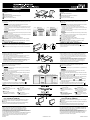 1
1
-
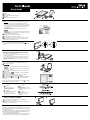 2
2
in altre lingue
- Deutsch: Canon lide 25 Benutzerhandbuch
- Nederlands: Canon lide 25 Handleiding
Documenti correlati
-
Canon 600F - CanoScan LiDE Manuale utente
-
Canon 4400F - CanoScan - Flatbed Scanner Guida Rapida
-
Canon 8600F - CanoScan Guida Rapida
-
Canon CanoScan LiDE 70 Guida Rapida
-
Canon CanoScan LiDE 35 Manuale utente
-
Canon CanoScan 3200F Manuale utente
-
Canon CanoScan 5200F Manuale utente
-
Canon CanoScan 9950F Manuale utente
-
Canon CanoScan 8400F Manuale utente